Du hast einen neuen Blogartikel veröffentlich und deine Newsletterliste soll als erstes davon erfahren? Kein Problem! In ActiveCampaign* hast du die Möglichkeit, automatisiert eine Kampagne zu verschicken, sobald du einen neuen Blogartikel veröffentlicht hast. Ausgelöst wird diese Kampagne, sobald dein RSS-basierter Feed aktualisiert wurde. Klingt kompliziert – ist es aber gar nicht! Ich beschreibe dir hier Schritt für Schritt, wie du das für dich einrichtest.
In einem anderen Artikel hatte ich bereits beschrieben, wie du mit Hilfe von Zapier nach Veröffentlichen eines neuen Blogartikels automatisiert einen Newsletter verschicken kannst. Mit Zapier ist das quasi mit jeden Newsletteranbieter möglich. In diesem Artikel soll es speziell um ActiveCampaign* gehen. Am Ende vergleiche ich die beiden Methoden zusätzlich miteinander.
ActiveCampaign – Ein Tool, 1000 Möglichkeiten
ActiveCampaign* ist das Newsletter-Tool meiner Wahl. Es ist sehr vielfältig und hilft mir bei der Automatisierung meines Online-Business. Viele Automationen lassen sich komplett innerhalb von ActiveCampaign* abbilden. Zum Beispiel die Bereitstellung eines Freebies oder eben auch das automatische Versenden einer Kampagne nach Veröffentlichung eines neuen Blogartikels. Also legen wir los!
Vorbereitungen – Tag und Formular erstellen
Tag hinzufügen
Als erstes legst du einen neuen Tag an, damit du deine Kontakt später entsprechend segmentieren kannst. Somit erhalten auch nur diejenigen deine Kampagne, die sich aktiv dafür entschieden haben. Natürlich könntest du die Kampagne an deine ganze Liste verschicken. Das überlasse ich dir.
Den Tag fügst du unter Kontakte – Tags verwalten hinzu. Ich habe ‚Blogartikel‘ als Tag ausgewählt.
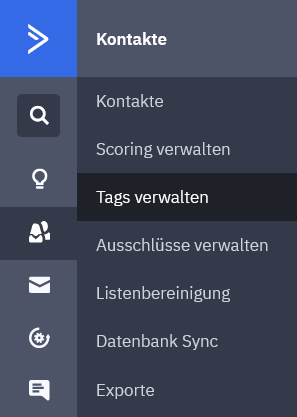
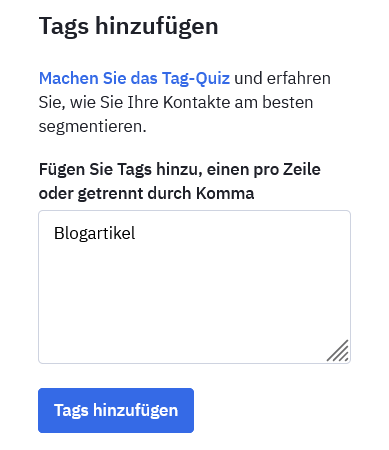
Tag an bestehende Kontakte vergeben
Am besten fügst du den Tag direkt bei dir selber hinzu. So kannst du später testen, ob auch alles klappt. Darüberhinaus könntest du eine Kampagne an deine ganze Newsletterliste versenden, in der du darüber informierst, dass du ab sofort eine E-Mail nach jedem neu veröffentlichen Blogartikel versendest. Falls sie diesen erhalten möchten, sollen sie einen von dir eingefügten Button oder Link klicken, bei dem du die Aktion ‚Tag vergeben‘ hinzufügst. Als Link habe ich hier eine Standard-Seite von mir hinterlegt. Durch einen Klick auf den Link bzw. Button erhalten sie den Tag ‚Blogartikel‘ und somit ab sofort deine automatisierte Kampagne.
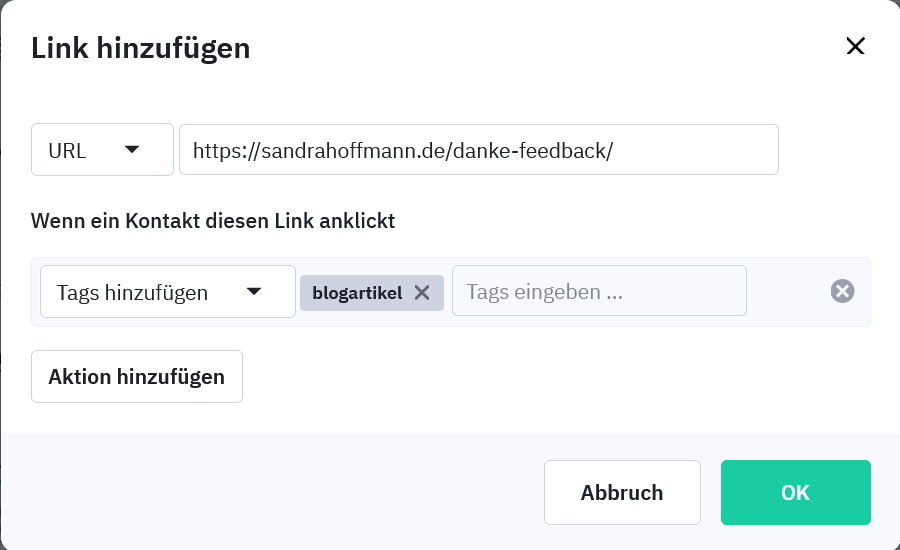
Formular erstellen
Als nächstes brauchst du ein Formular, welches du zukünftig unter deine Blogartikel platzierst. Damit gibst du deinen Interessenten die Möglichkeit, deine Blogartikel zu abonnieren. Wie du so ein Formular erstellst, erkläre ich ausführlich in meiner kostenlosen Schritt für Schritt Anleitung.
Im Formular wählst du deine Hauptkontaktliste (ich nenne die Liste einfach Newsletter) zum Abonnieren aus. Zusätzlich vergibst du den Tag ‚Blogartikel‘. Wie du das genau machst, erkläre ich hier: Dein perfektes ActiveCampaign Formular.

Hol dir hier meine kostenlose Anleitung und leg direkt los:
Du meldest dich hiermit gleichzeitig für meinen Newsletter an. Du kannst dich natürlich jederzeit mit nur einem Klick wieder abmelden. Siehe dazu auch meine Datenschutzerklärung.
RSS-Feed basierte Kampagne erstellen
Kampagnennamen und Kampagnentyp
Zu guter Letzt erstellst du in ActiveCampaign deine Kampagne, die ausgelöst wird, sobald dein RSS-Feed aktualisiert wurde. Dazu gehst du zu Kampagnen und oben rechts auf den blauen Button ‚Kampagne anlegen‘. Als Kampagnennamen wählst du einen für dich eindeutigen Namen. Ich habe die Kampagne RSS-Feed genannt. Als Kampagnentyp wählst du RSS ausgelöst. Danach gehst du oben rechts auf Nächstes (blauer Button).
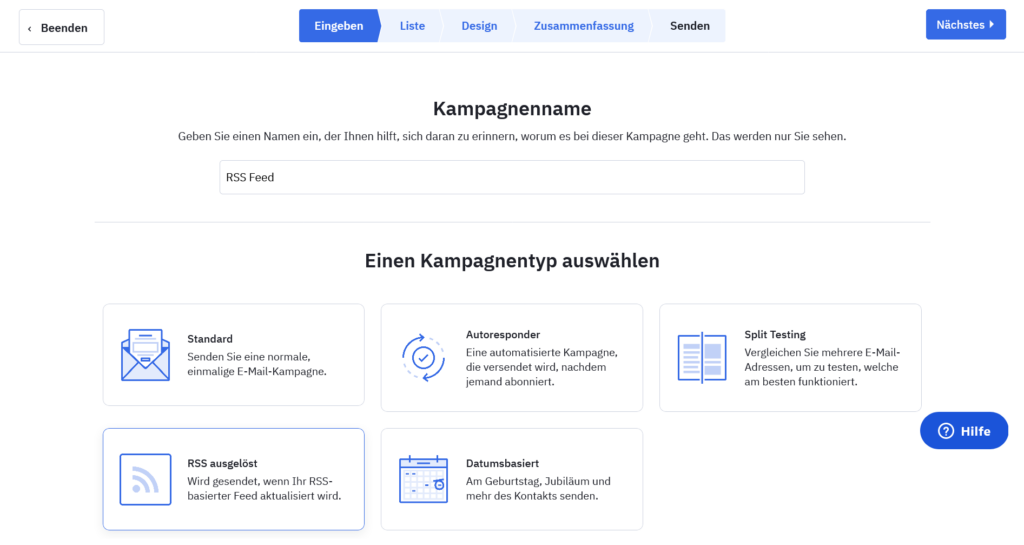
Liste auswählen und segmentieren
Nun wählst du deine Hauptkontaktliste (oder wie sie bei dir heißt) aus und segmentierst sie. Dafür gehst du unten auf ‚Neues Segment anlegen‘. Es sei denn, du willst die Kampagne immer an deine ganze Liste schicken. Dann kannst du die Segmentierung ignorieren.
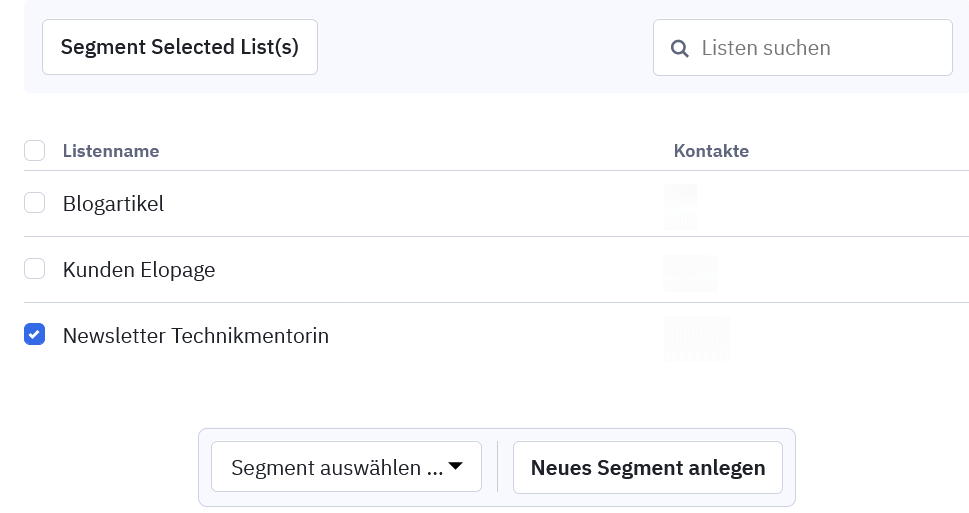
Anmerkung an dieser Stelle: In der Regel empfehle ich nur mit zwei Listen zu arbeiten in ActiveCampaign. ActiveCampaign ist tagbaisiert. Mit Hilfe von Tags kannst du deine Kontakte mit entsprechenden Informationen (Tags) versehen. Für die Automation mit Zapier musste ich allerdings eine weitere Liste anlegen. Das ist in meinen Augen in diesem Fall auch ein klarer Nachteil von der Automation mit Zapier. Ansonsten liebe ich Zapier sehr. Doch dazu komme ich später.
Neues Segment anlegen
Als Eselsbrücke kannst du dir merken, dass alle Kontakte innerhalb des Segments deine Kampagne erhalten. Daher lautet das Segment: Tag besteht Blogartikel. Die Option Tag findest du bei der Optionskategorie Kontaktdaten ganz unten. Bei mir ist Tag bereits unter beliebteste Bedingungen angeführt. Auf Fertig und dann wieder auf Nächstes oben rechts.
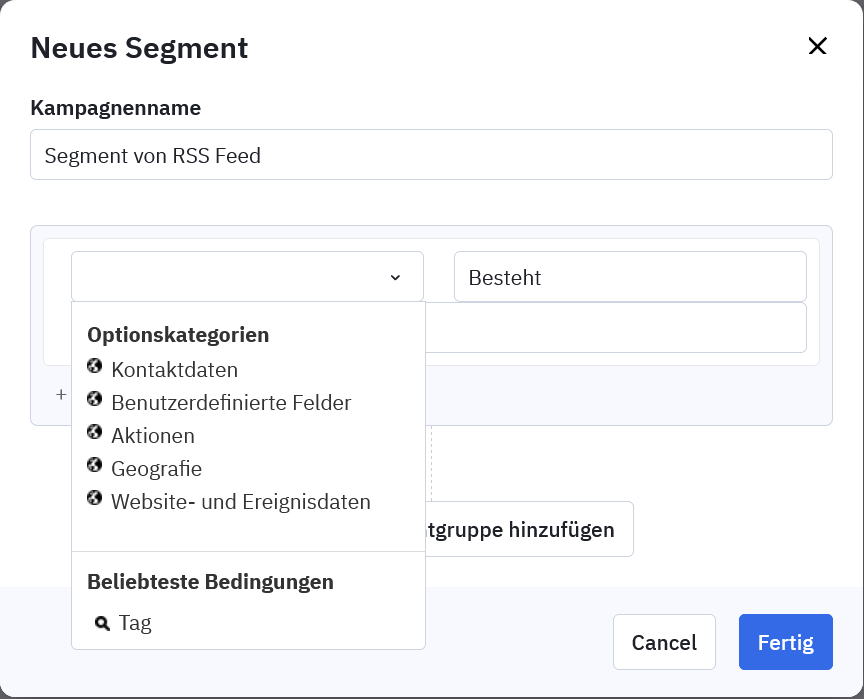
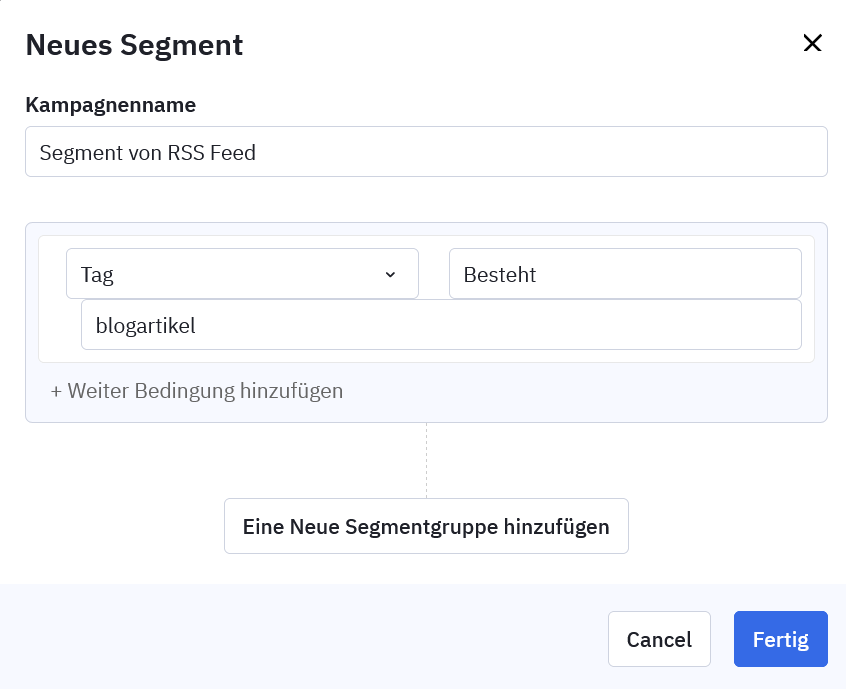
Design deiner Kampagne
Wenn du magst, kannst du einfach meine Vorlage importieren. Als Betreff habe ich folgendes gewählt: Ein neuer Blogartikel auf sandrahoffmann.de ist online! 🎉 In der Mitte habe ich wieder den Block RSS-Feed eingefügt. So kannst du eine Vorschau deines Blogartikels anzeigen lassen.
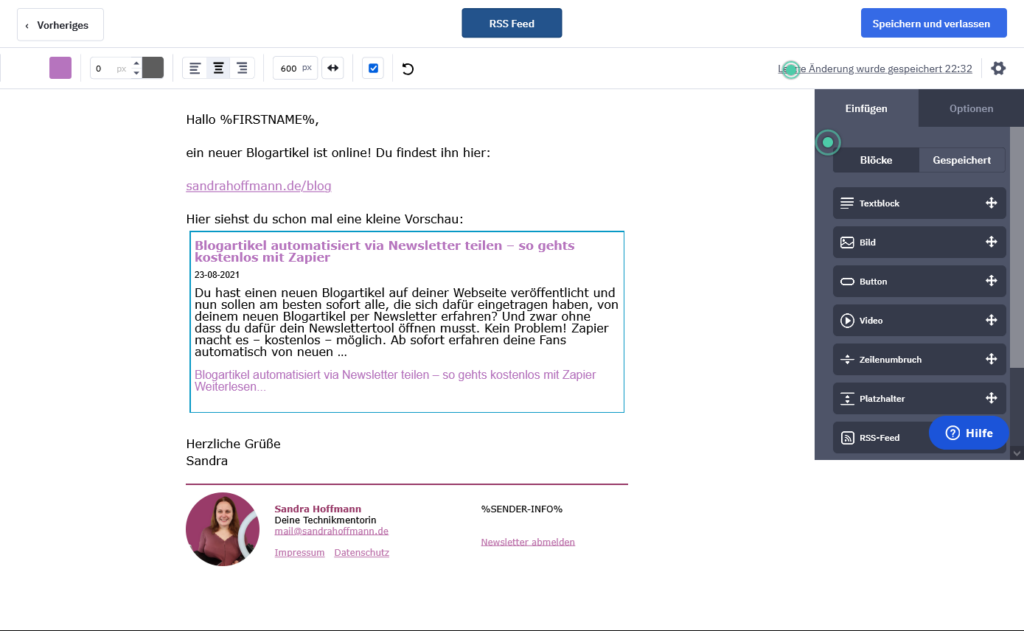
Den RSS-Feed kannst du anpassen. Direkt im Block kannst du sowohl die Schriftart als auch die Schriftgröße ändern. Wenn du rechts auf das RSS-Symbol klickst, kannst du den RSS-Feed einrichten und anpassen. Alles zum RSS-Feed und wie du deine Feed-URL herausfindest, steht zum Beispiel in diesem Blogartikel. Wenn du eine WordPress-Seite hast musst du in der Regel ein /feed an deine Domain anhängen und schon hast du die Feed-URL.
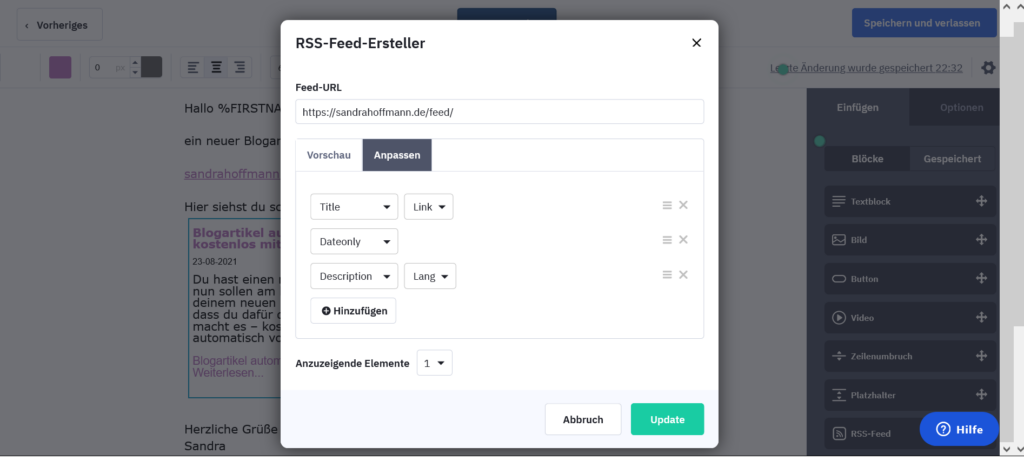
Ich habe angepasst, dass nur ein Artikel (anzuzeigende Elemente) angezeigt wird. Von diesem Element der Titel als Link, das Datum (nur das Datum ohne Uhrzeit = dateonly) sowie eine lange Beschreibung. Das kannst alles so anpassen, wie es dir am besten gefällt.
Intervall der Kampagne unter Zusammenfassung einstellen
In der Kampagnenübersicht unter Zusammenfassung kannst du ganz unten einstellen, in welchem Abstand dein RSS-Feed auf neue Beiträge überprüft werden soll.

Unter ‚Neue Beiträge‘ kannst du rechts im Drop-down Menü verschiedene Intervalle auswählen, wobei das kleinste Intervall ‚halbe Stunde‘ ist. Die Kampagne wird bei einem neuen Beitrag automatisch erneut versendet.
Ich habe mich für Überprüfung jede Stunde entschieden.
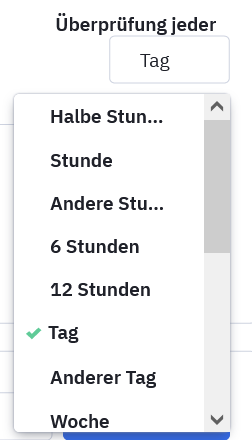
Yeah, geschafft! Deine Kampagne kann versendet werden!
Nun gehst du nur noch oben rechts auf Jetzt senden und bestätigst im Pop-Up Fenster, dass du die Kampagne jetzt senden möchtest. Geschafft! Ab sofort wird stündlich überprüft, ob dein RSS-Feed aktualisiert wurde. Falls dies der Fall ist, versendet ActiveCampaign automatisch die Kampagne erneut.
Vergleich der beiden Automationen
Nun kennst du zwei Möglichkeiten, wie du deine Newsletterliste automatisiert über einen neuen Blogartikel informierst: Einmal via Zapier und einmal innerhalb von ActiveCampaign. Doch was sind nun die Vor- und Nachteile der einzelnen Automationen? Dafür habe ich hier eine Übersicht für dich erstellt.
| Automation mit Zapier | Automation innerhalb von ActiveCampaign |
|---|---|
| Zwei Tools notwendig | Nur ein Tool verwendet |
| Kann entsprechend angepasst mit jedem beliebigen Newslettertool verwendet werden | Funktioniert nur innerhalb von ActiveCampaign (andere Tools habe ich diesbezüglich nicht getestet) |
| Braucht eine extra Liste in ActiveCampaign | Ein passender Tag reicht aus |
| Zap startet sofort, sobald ein neuer Artikel veröffentlicht wurde (Überprüfung dauert maximal 5 Minuten) | Überprüfung des RSS-Feeds minimal alle 30 Minuten möglich |
Fazit
Auch wenn ich Zapier sehr liebe, gebe ich in diesem Fall der Automation innerhalb von ActiveCampaign den Vorzug. Entscheidend ist dabei für mich, dass ich keine neue Liste brauche, sondern ein Tag ausreicht. Ob die Kampagne nun unmittelbar nach Veröffentlichung eines neuen Artikels versendet oder ob die Überprüfung nur alle 30 Minuten stattfindet, spielt in meinen Augen keine Rolle. Oft gebe ich Zapier den Vorrang, weil ich meistens noch weitere Automationen erstelle. So wird zum Beispiel auf meiner Facebook-Seite ein Beitrag gepostet, sobald ein neuer Blogartikel veröffentlich wurde. Dafür habe ich einen weiteren Zap erstellt.
Falls du also mit ActiveCampaign arbeitest und automatisiert eine neue Kampagne verschicken möchtest, sobald du einen neuen Blogartikel veröffentlicht hast, empfehle ich dir, das mit einer RSS ausgelösten Kampagne wie in diesem Blogartikel beschrieben zu tun.

Pingback: Zapier: Blogartikel automatisiert via Newsletter teilen - Sandra Hoffmann